Steam Tidak Mengakui Pemacu Keras Luaran: 3 Cara Untuk Memperbaiki (08.18.25)
Steam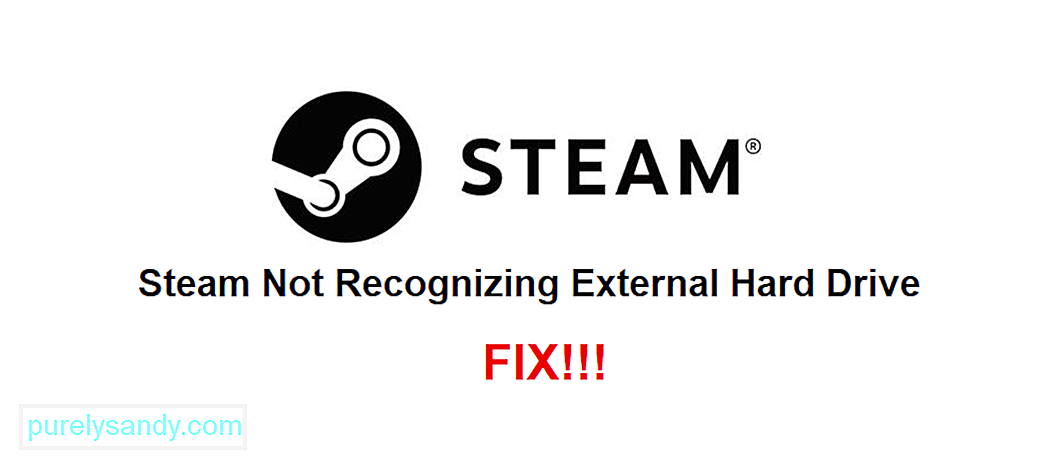 tidak mengenali cakera keras luaran
tidak mengenali cakera keras luaran Pada masa ini, kebanyakan permainan video yang anda akan dapati di mana sahaja, termasuk Steam, boleh menghabiskan banyak GB ruang pada peranti anda. Terdapat banyak permainan yang terkenal kerana memakan ruang simpanan sekarang. Walau bagaimanapun, anda boleh menyimpannya dengan mudah di komputer anda dengan bantuan cakera keras luaran.
Walaupun cakera keras luaran sangat bagus dalam kebanyakan kes dan berfungsi dengan hampir semua platform, Steam kadang-kadang dapat memberikan beberapa masalah dengannya. Contohnya, ada masalah yang menyebabkan Steam bahkan tidak mengenali cakera keras luaran anda semasa disambungkan. Inilah yang perlu dilakukan semasa menghadapi masalah tersebut.
Bagaimana Memperbaiki Steam Tidak Mengenali Pemacu Keras Luaran?Salah satu yang pertama penyelesaian yang perlu anda cuba sebagai jalan keluar untuk masalah ini ialah mencabut cakera keras luaran dan kemudian pasangkannya semula. Setelah melakukannya, anda perlu menghidupkan semula Steam di komputer anda. Sebagai catatan, disarankan agar anda menghidupkan semula komputer sepenuhnya kerana cenderung memberikan hasil yang jauh lebih baik daripada hanya memulakan semula aplikasi.
Setelah menghidupkan semula komputer anda, cuba mainkan salah satu permainan di cakera keras luaran anda melalui Steam. Seharusnya melakukannya cukup bagi Steam untuk mengenali pemanduan dan anda dapat kembali bermain semua permainan yang berbeza yang anda ingin simpan di dalamnya.
Apabila Steam tidak mengenali permainan yang telah anda simpan di cakera keras luaran anda dan memberi anda pilihan untuk memasangnya daripada memainkannya, klik pilihan tersebut untuk memasang. Setelah mengkliknya, pilih untuk memasangnya di folder di mana ia berada pada cakera keras luaran.
Setelah melakukannya, Steam akan memulakan kemajuan pemasangan dan akan segera mengenali pemacu serta fail permainan yang tersimpan di dalamnya. Anda boleh mengulangi proses ini untuk semua permainan yang berbeza yang anda miliki di cakera keras sekunder dan ia mesti berfungsi dengan baik setiap kali.
Untuk masalah seperti ini, ada pilihan dalam aplikasi desktop Steam yang membolehkan anda memperbaiki fail dari semua permainan yang berlainan di folder perpustakaan anda. Gunakan ini untuk membuat Steam mengenali fail permainan yang disimpan di cakera keras luaran anda sehingga anda dapat memainkan semua yang tersimpan di dalamnya. Prosesnya dan mudah dan hanya mencubanya sekali sudah cukup.
Untuk memperbaiki folder perpustakaan Steam, buka aplikasi desktop dan pergi ke tetapan. Sekarang masuk ke menu muat turun tetapan. Di sini, akan ada pilihan yang berlabel '' Folder Perpustakaan Steam ''. Klik padanya dan kemudian klik kanan pada pilihan folder. Sekarang pilih untuk memperbaiki folder melalui pilihan yang akan muncul di hadapan anda. Steam kini harus mengenali cakera keras luaran dan fail permainan yang tersimpan di dalamnya, membolehkan anda bermain sekali lagi.
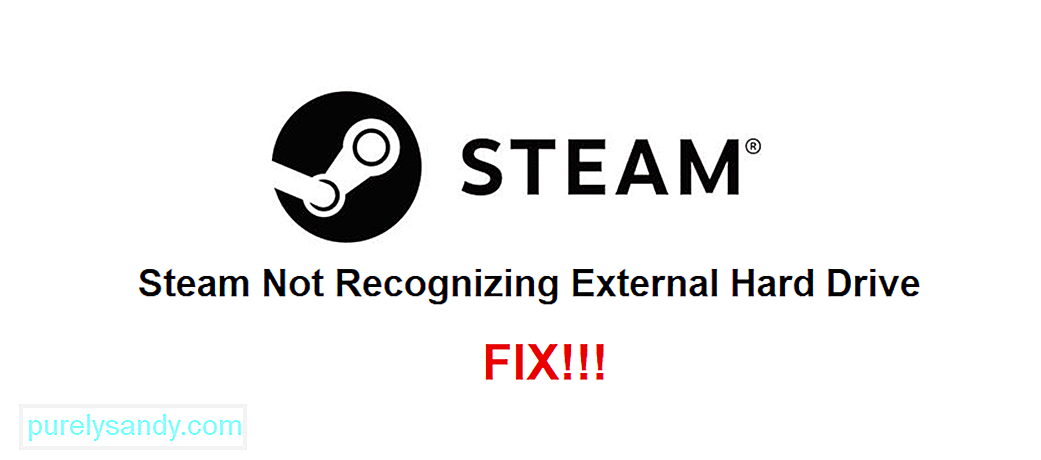
Video YouTube.: Steam Tidak Mengakui Pemacu Keras Luaran: 3 Cara Untuk Memperbaiki
08, 2025

